
現代のコミュニケーションにおいて、SNは不可欠な存在となりました。その中でも、Twitterは世界中で広く利用されているプラットフォームの一つです。Twitterを利用することで最新のニュースを収集したり、興味のあるトピックについて他のユーザーと意見を交換したりすることができます。
Twitterを使用する際、私たちはアプリとブラウザ版の2つの選択肢があります。どちらを使用するかは個々の用途や好みによって異なる場合があります。本記事ではTwitterアプリとブラウザ版の違いを探りながら、用途に応じて使い分ける方法について考えてみましょう。
Twitterはスマートフォンで使えるアプリだけでなく、PCでも利用することができるWEBブラウザ版も提供しています。アプリとWEBブラウザ版のどちらが使いやすいかは、ユーザーの好みや利用環境によって異なります。それぞれのプラットフォームには独自の利点がありますので、以下にそれぞれの特徴をまとめました。
ブラウザ版はパソコンや大画面のデバイスで使用するため、ツイートやタイムラインの表示領域が広く、情報をより一目で把握しやすいです。また複数のタイムラインやリストを同時に表示させることで、複数の情報源を効率的に管理できます。
<Twitter Web(ブラウザ版)上でのプロフィール表示時>
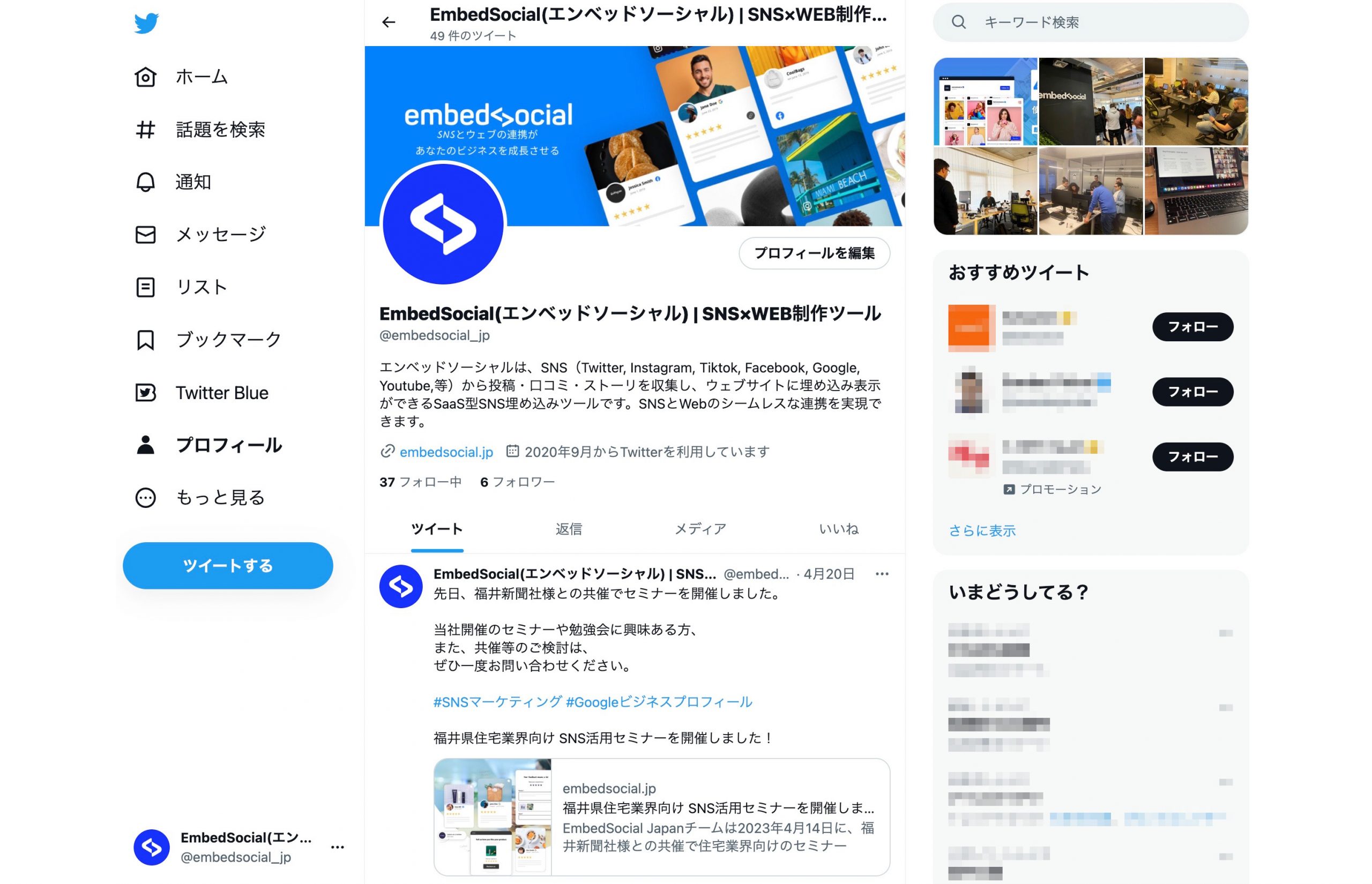
ブラウザ版ではキーボードショートカットを使用することができます。ツイートの作成やナビゲーションが行えるため、スピーディーな操作が可能です。
スマートフォンやタブレットなどのモバイルデバイスで手軽にアクセスできるため、いつでもどこでもツイートやリアルタイムの情報を確認できます。PC操作に慣れていない人や、自分用のPCを持たない人にとっても大切な情報源となります。
アプリの設定によって通知を受け取ることができ、リプライやメンションなどの重要な情報を見逃しません。特にビジネスでTwitterを活用している場合には、モバイル通知をもとに顧客のフォローを素早く行うことができます。
アプリ内から直接写真や動画を撮影・アップロードすることが可能で、またスマートフォンからのテキスト挿入時は絵文字を利用できるため、より豊かな表現のツイートを作成できます。
使いやすさの観点では、Twitter Webは大画面での利用やキーボード操作に慣れ親しんだユーザーに好まれます。一方、Twitterアプリはモバイルデバイスの利便性や通知機能などが特徴的で、移動中や外出先でのツイートに便利です。
ブラウザ版では、ツイートの詳細な設定を行うことができます。たとえば、ツイートを特定のユーザーにのみ表示するように設定したり、ツイートを予約して特定の日時に投稿することができます。
ブラウザ版では、詳細な検索オプションを使用してツイートを検索することができます。特定のキーワード、ユーザー、場所、日付範囲などで検索を絞り込むことができます。
Chromeなどのブラウザでは、拡張機能を追加することができるため、Twitter公式から提供されていない内容もカスタマイズを行うことができます。
これらは一部の例ですが、ブラウザ版のTwitterではアプリ版にはない追加の機能や設定が利用できます。ただし、Twitterは定期的にアップデートを行っているため、将来的にはアプリ版にも同様の機能が追加される可能性があります。
現在地の位置情報をスマートフォン端末で取得し、Twitterに投稿することができます。イベントに参加している場合などには、該当ロケーションまでのアクセス情報をTwitterのフォロワーに対して素早く共有することができます。
スマートフォン端末のインターネット接続が一時的にない場合でも、ツイートを作成して端末に保存することができます。保存したツイートはインターネット接続後にあとから投稿することができるため、インターネットの使えない飛行機内での作業などにも役立ちます。
Twitterアプリではスペースを作成したり、スピーカーとして発言することができますが、ブラウザ版ではリスナーとしてのみの参加しかできません。Twitterスペースをプロモーションへと積極的に活用している場合には、常にアプリからスペースを開催するように心がけましょう。
Twitter Webはブラウザ上で動作するため、一般的なウェブサイトのようなデザインを持っています。ツイートやタイムライン、プロフィールなどに個別のURLが与えられウェブページとして表示される点も特徴です。
Twitter Webでは通常3カラムで表示されるため、多くの情報に対し素早くアクセスすることができます。Twitterアプリでは、シングルカラムのレイアウトにおいてスクロールにより無限にコンテンツを表示させることができる点が魅力です。
Twitter Webでは、キーボードショートカットを使った操作が可能で、ツイートの作成や画面内の遷移がスムーズに行えます。またマウスを使用して要素をクリックしたり、ファイルをドラッグ&ドロップで追加したりすることで操作します。Twitterアプリではカメラや写真の撮影・アップロードなど、モバイルデバイス固有の機能も利用できます。
通常通りツイートを行う際に、ブラウザ版ではツイート欄にカレンダーのロゴが表示されます。ここから予約設定を行うことが可能で、クリックすると日時を分単位で設定することができます。企業アカウントやインフルエンサーなど、突発的ではなく定期的に投稿を行っている場合には、ブラウザ版を活用して予約投稿を行うことで作業を効率化できます。
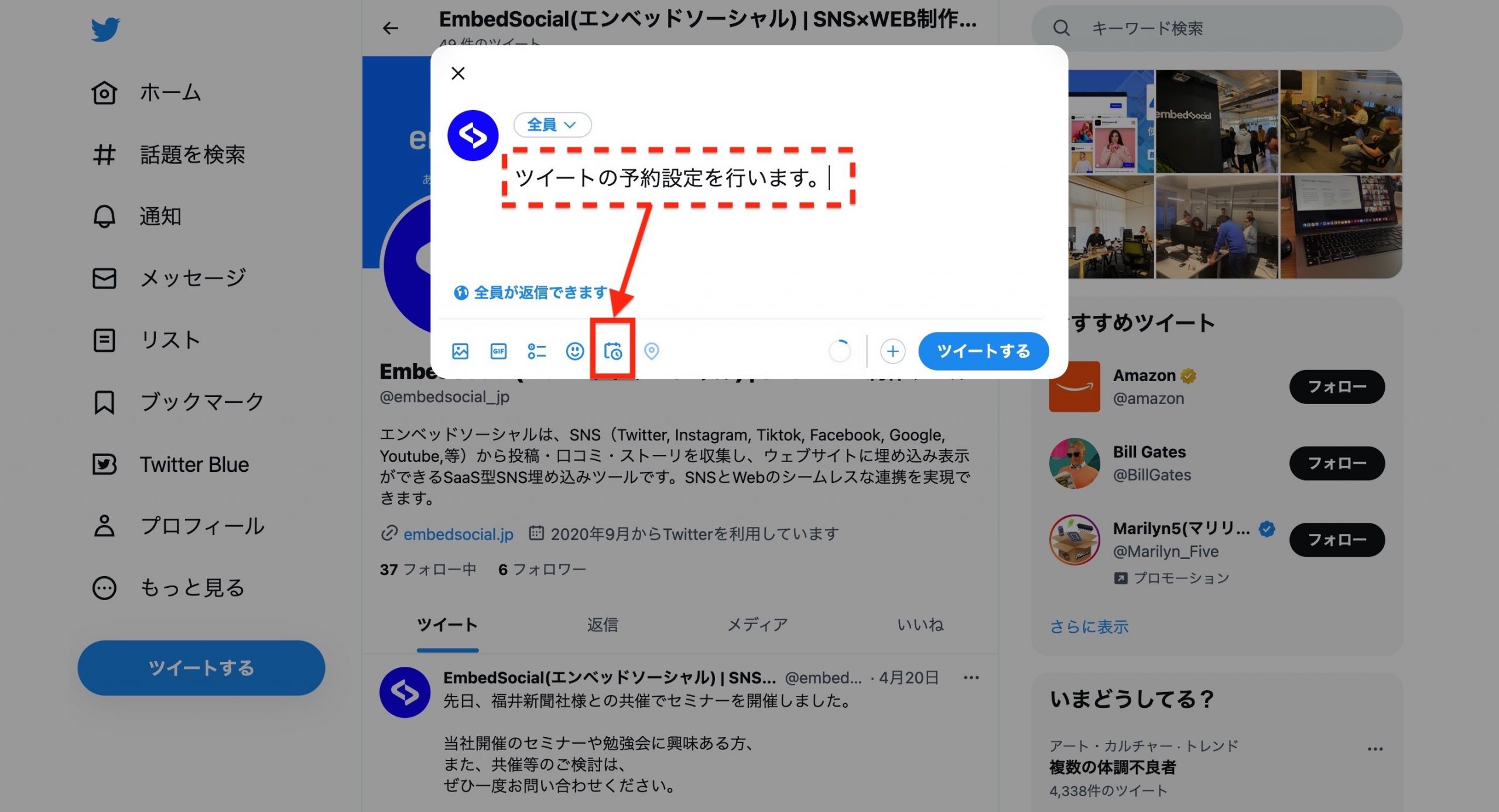
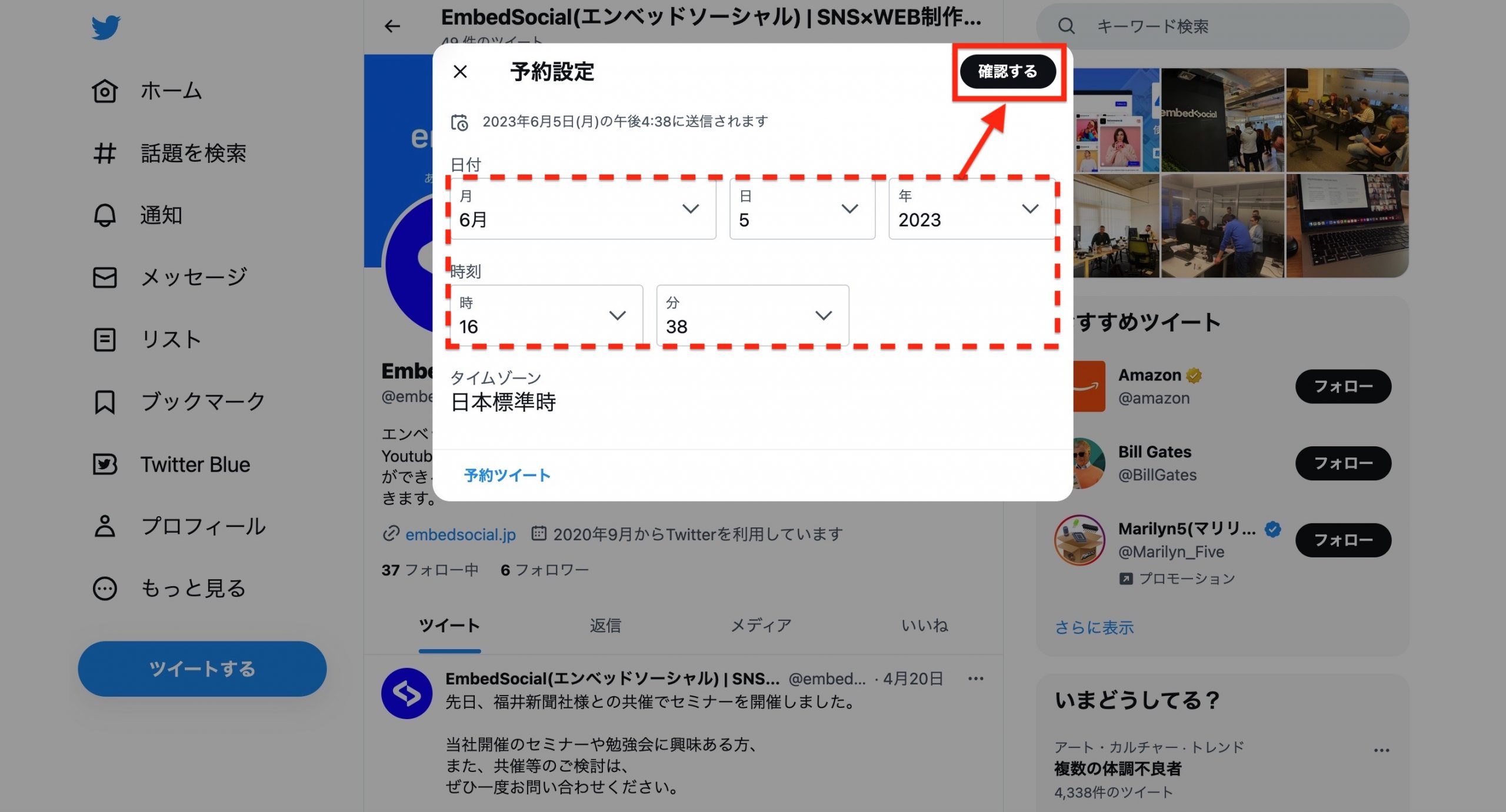
また一度予約設定を行ったツイートについては、ホーム画面から下書き一覧の中で確認することができます。予約投稿したツイートについても投稿前に削除することが可能です。
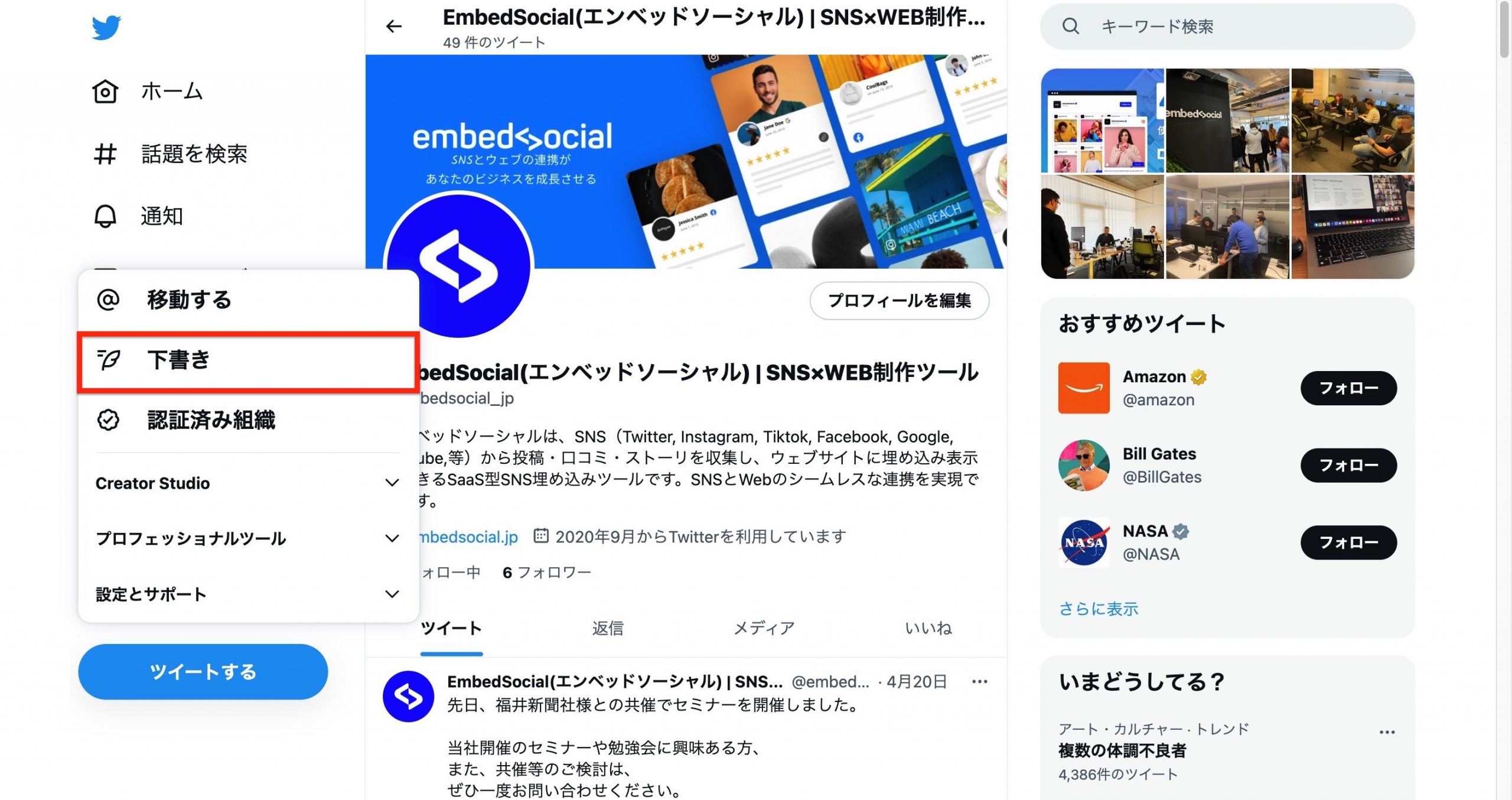
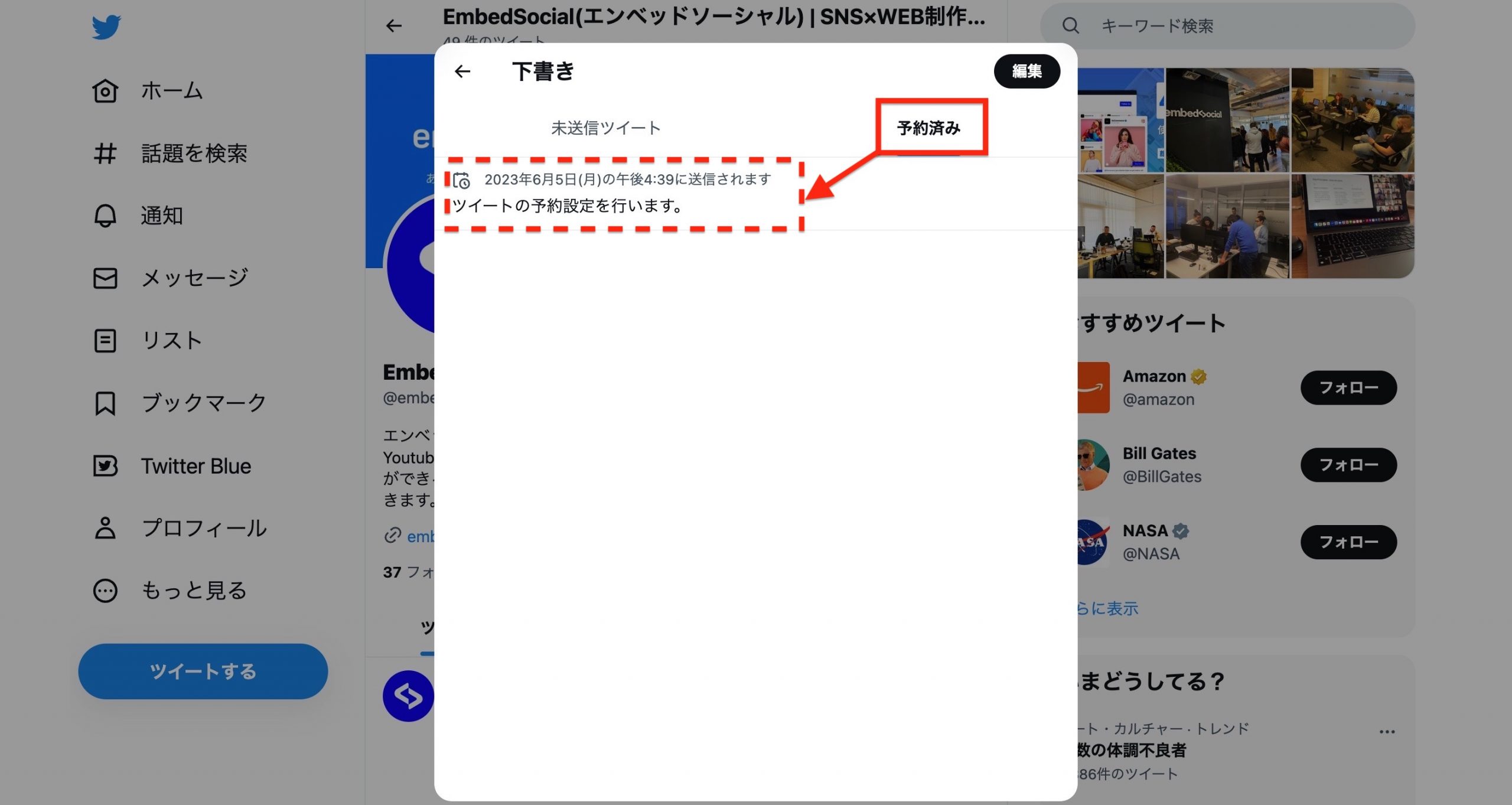
Twitterのブラウザ版では、こちらのURL(https://twitter.com/search-advanced)から検索条件を絞り込んで高度な検索を行うことができます。以下の高度な検索を行う例をいくつか示します。
自社製品の名前を英語名(大文字・小文字)・日本語読みいずれかに該当する形で検索したうえで、言語を日本語に設定しました。グローバルに展開しているブランドや製品名がアルファベットの場合には、日本ユーザーの口コミを確認したい場合には言語での絞り込みが有効です。
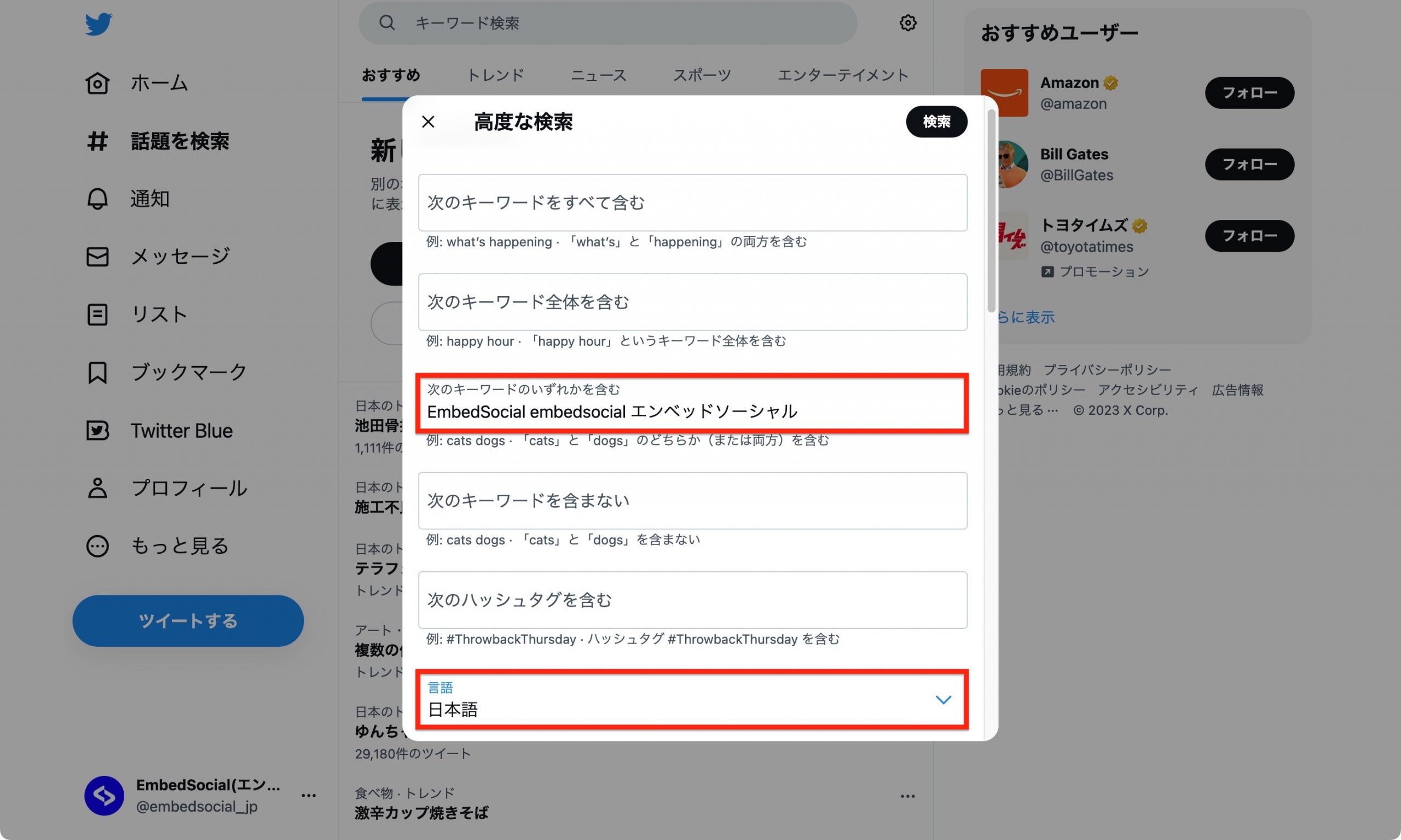
自社に関連する投稿として絞り込んだうえで、いいね数などの下限を設定すればインフルエンサーの投稿を抽出しやすくなります。自社製品を自発的にプロモーションしてくれるインフルエンサーにアプローチすることで、中長期的に良好な関係を構築しやすくなります。
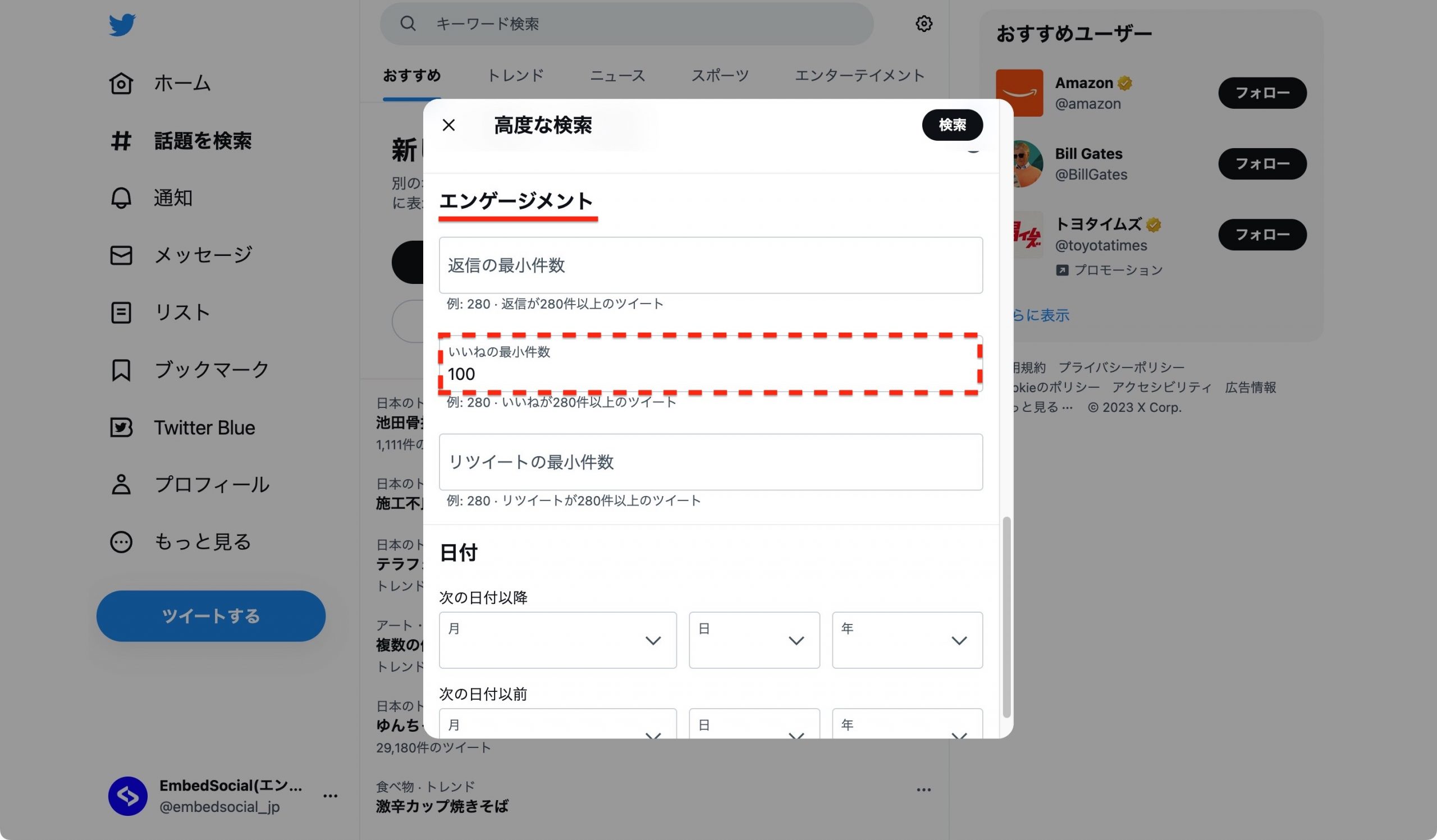
こちらのChromeプラグインをインストールすると、ブラウザで開いた際の画面をスマートフォン表示のようにシンプルに表示させることができます。仕事の一環としてTwitterタイムラインを見ることに活用している場合など、シンプルなレイアウトで集中したい方に好まれています。
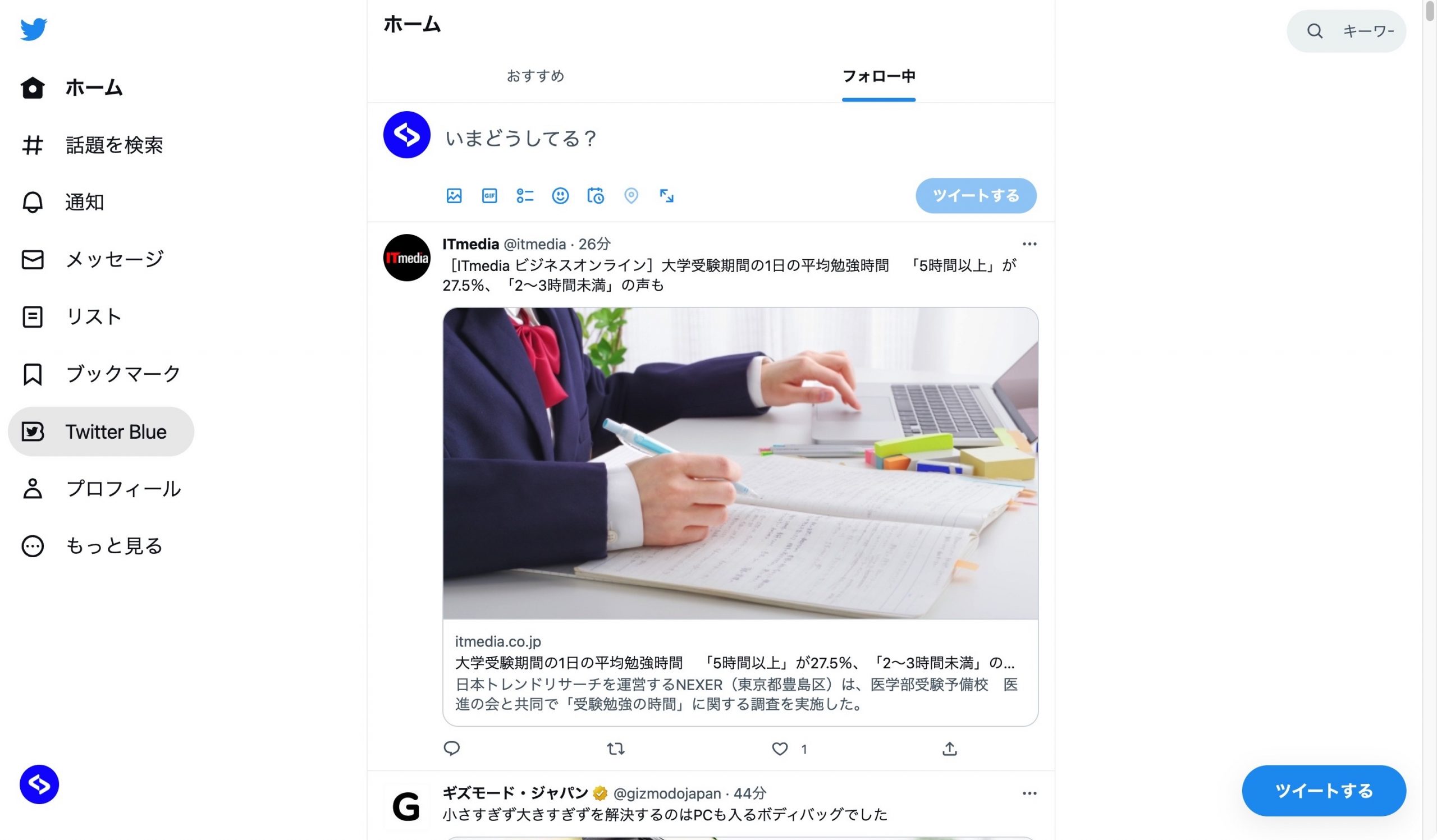
先ほどの拡張機能とは対象的に、こちらのChromeプラグインを追加すると一つの画面内にタイムライン・ホーム・通知など複数のトピックを一度に表示させることができます。2023年5月現在ではURLにアクセスする(https://tweetdeck.twitter.com/)でだれでも利用可能となっています。
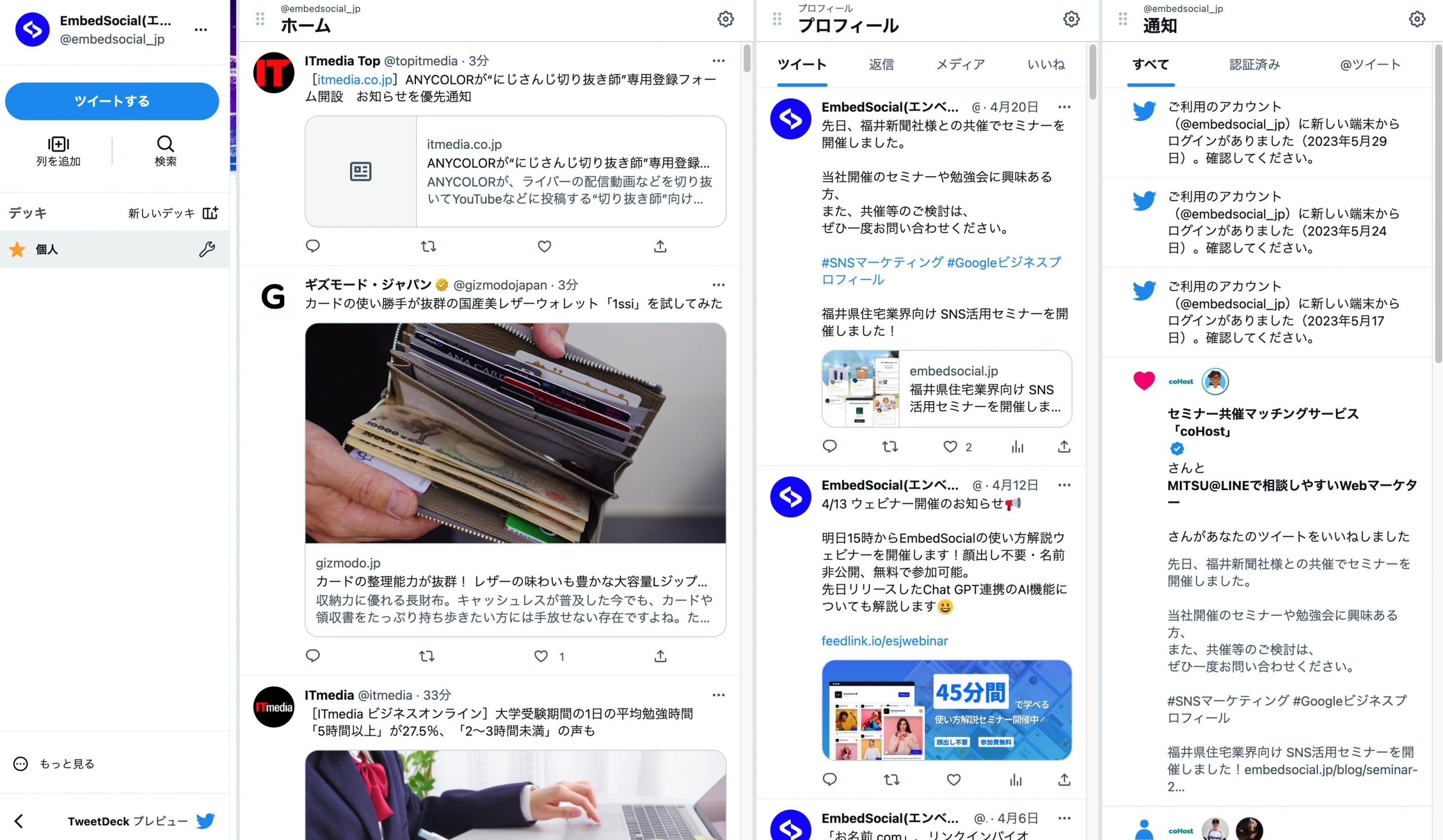
以上のようにTwitterの利用にあたって、アプリとブラウザ版の使い分けは重要な要素です。アプリはモバイルデバイスでの利便性に優れ、手軽にツイートをしたり他のユーザーの活動を追ったりすることができます。一方ブラウザ版はデスクトップ環境での利用に適しており、より広範な情報の閲覧や高度な設定が可能です。
カスタマイズした使い方や、仕事などにおいて特殊な検索や予約投稿を必要とする場合には、ブラウザ版と併用した活用が効果的です。